Dell Inspiron 3656 User Manual [ja]
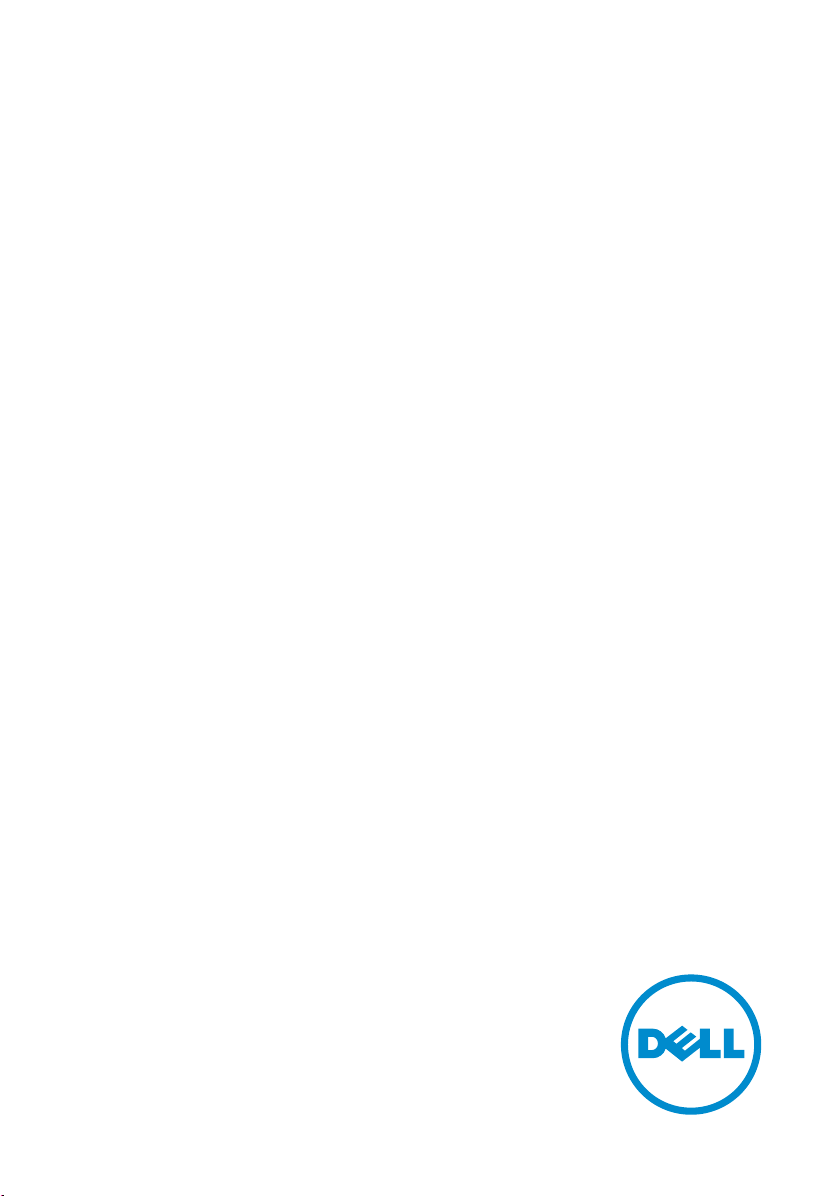
Inspiron 3656
サービスマニュアル
コンピュータモデル: Inspiron 3656
規制モデル: D19M
規制タイプ: D19M001
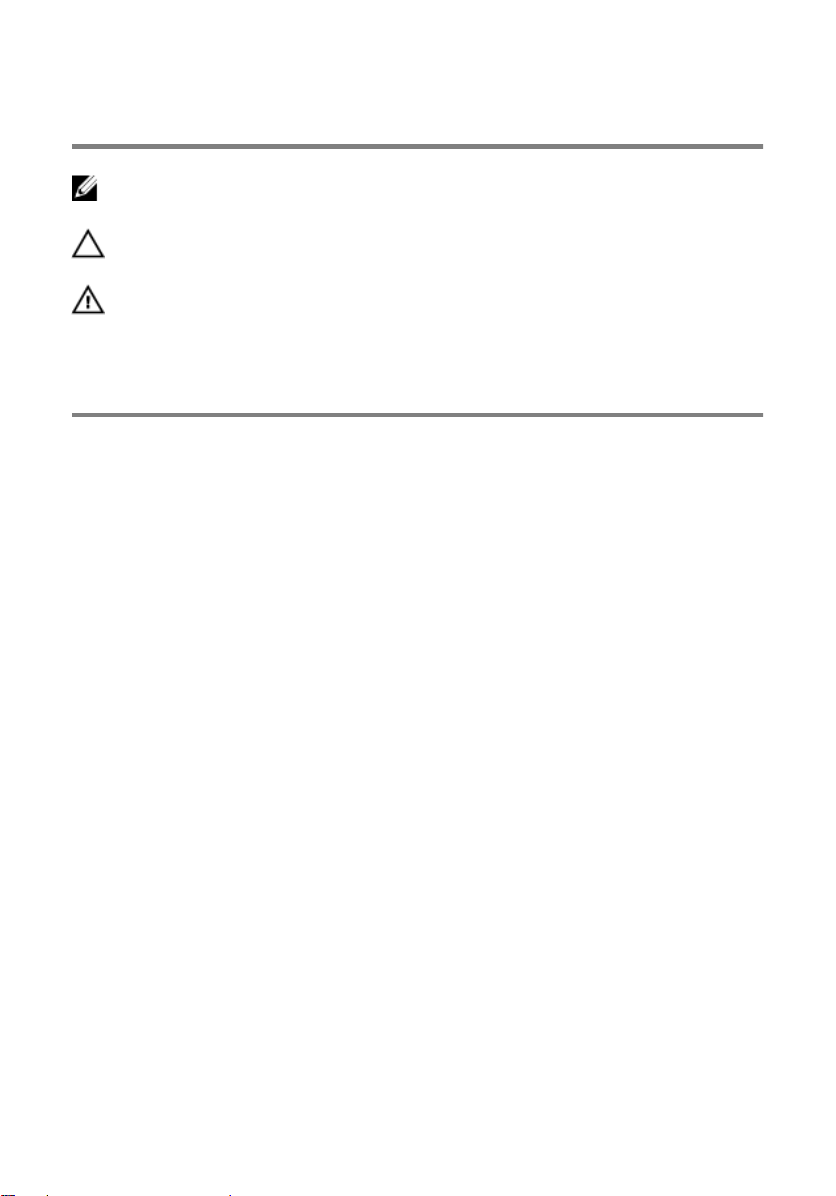
メモ、注意、警告
メモ: メモでは、コンピュータを使いやすくするための重要な情報を説明してい
ます。
注意: 注意では、ハードウェアの損傷やデータの損失の可能性を示し、その問題
を回避するための方法を説明しています。
警告: 警告では、物的損害、けが、または死亡の原因となる可能性があることを
示しています。
著作権 © 2015 Dell Inc. 無断転載を禁じます。この製品は、米国および国際著作権法、ならびに
米国および国際知的財産法で保護されています。Dell™、および Dell のロゴは、米国および / ま
たはその他管轄区域における
および名称は、各社の商標である場合があります。
2015 - 08
Rev. A00
Dell Inc. の商標です。本書で使用されているその他すべての商標
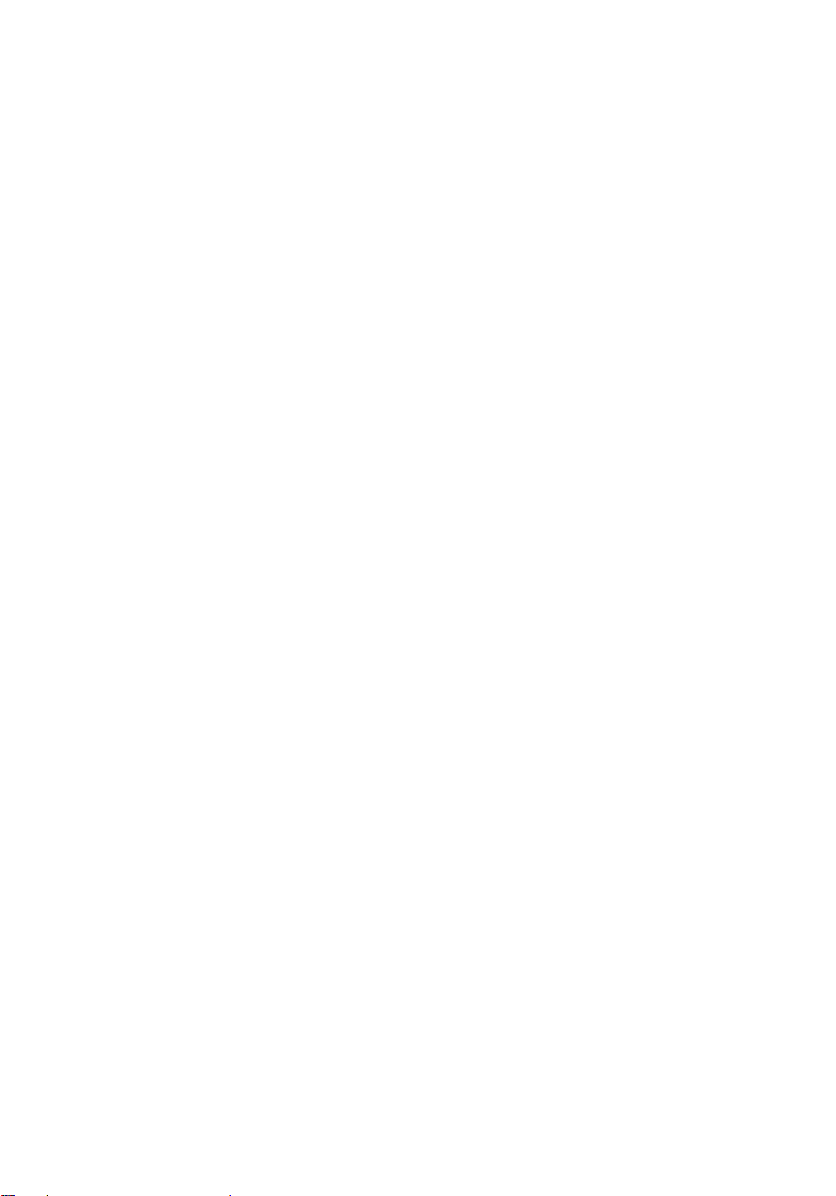
目次
コンピュータ内部の作業を始める前に.......................................9
作業を開始する前に .......................................................................................... 9
安全にお使いいただくために...........................................................................10
奨励ツール........................................................................................................ 11
コンピュータ内部の作業を終えた後に.....................................12
技術的概要................................................................................... 13
システム基板のコンポーネント....................................................................... 13
コンピュータカバーの取り外し ............................................... 15
手順...................................................................................................................15
コンピュータカバーの取り付け ............................................... 16
手順...................................................................................................................16
前面ベゼルの取り外し ............................................................... 17
作業を開始する前に..........................................................................................17
手順................................................................................................................... 17
前面ベゼルの取り付け................................................................19
手順...................................................................................................................19
作業を終えた後に.............................................................................................19
メモリモジュールの取り外し....................................................20
作業を開始する前に.........................................................................................20
手順...................................................................................................................21
3
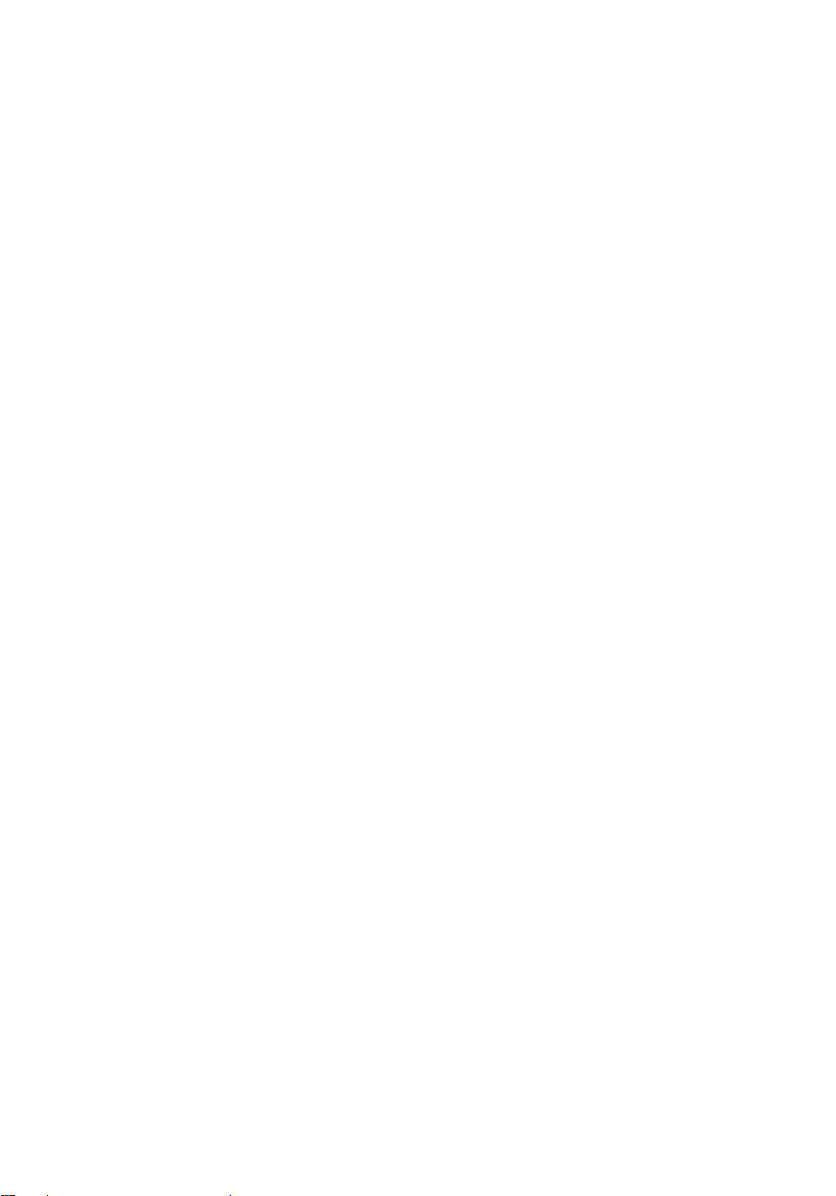
メモリモジュールの取り付け....................................................23
手順...................................................................................................................23
作業を終えた後に.............................................................................................24
グラフィックスカードの取り外し............................................ 26
作業を開始する前に.........................................................................................26
手順...................................................................................................................27
グラフィックスカードの取り付け............................................ 29
手順.................................................................................................................. 29
作業を終えた後に.............................................................................................29
3.5 インチハードドライブの取り外し......................................30
作業を開始する前に.........................................................................................30
手順.................................................................................................................. 30
3.5 インチハードドライブの取り付け......................................35
手順...................................................................................................................35
作業を終えた後に.............................................................................................35
2.5 インチハードドライブの取り外し......................................36
作業を開始する前に.........................................................................................36
手順...................................................................................................................37
2.5 インチハードドライブの取り付け..................................... 40
手順.................................................................................................................. 40
作業を終えた後に............................................................................................ 40
オプティカルドライブの取り外し............................................ 41
作業を開始する前に......................................................................................... 41
手順.................................................................................................................. 42
4
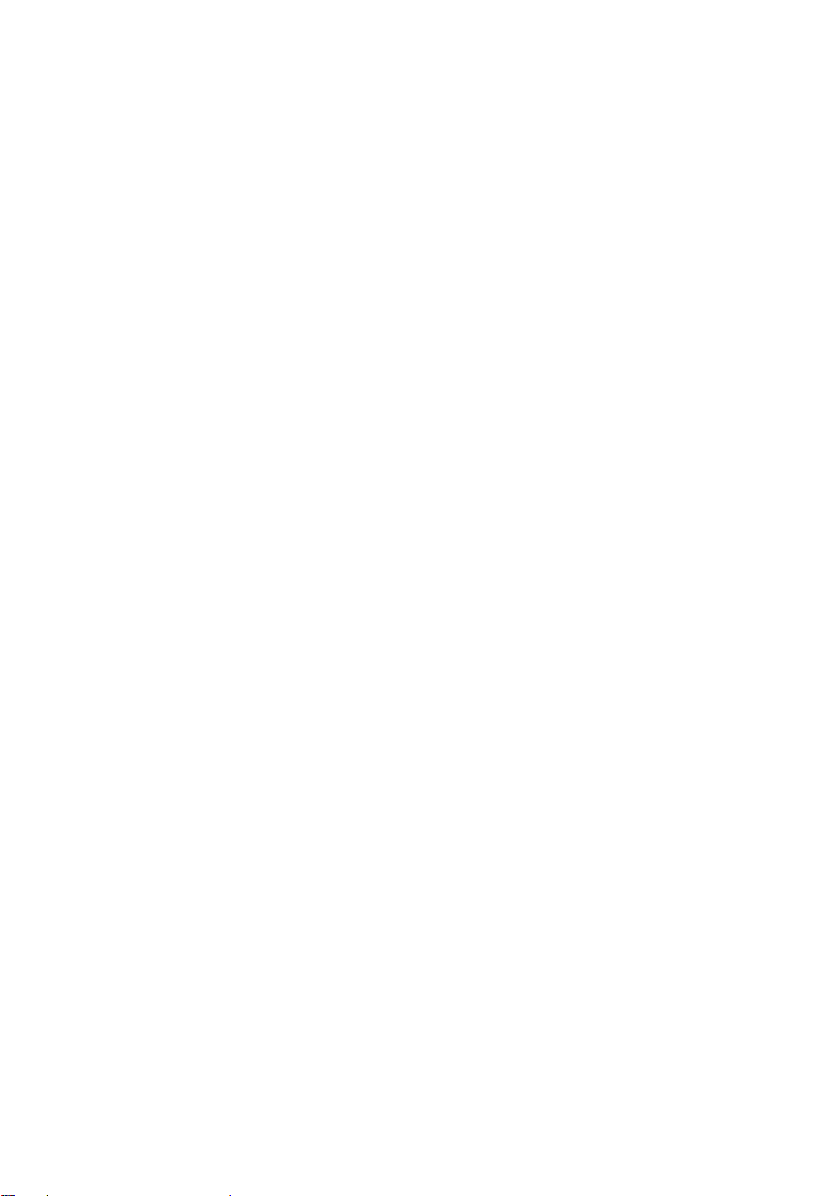
オプティカルドライブの取り付け............................................46
手順.................................................................................................................. 46
作業を終えた後に............................................................................................ 46
コイン型電池の取り外し............................................................47
作業を開始する前に......................................................................................... 47
手順.................................................................................................................. 48
コイン型電池の取り付け............................................................50
手順.................................................................................................................. 50
作業を終えた後に.............................................................................................50
ワイヤレスカードの取り外し.................................................... 51
作業を開始する前に..........................................................................................51
手順...................................................................................................................52
ワイヤレスカードの取り付け....................................................54
手順...................................................................................................................54
作業を終えた後に.............................................................................................55
アンテナモジュールの取り外し................................................56
作業を開始する前に.........................................................................................56
手順...................................................................................................................56
アンテナモジュールの取り付け................................................59
手順...................................................................................................................59
作業を終えた後に.............................................................................................59
電源ボタンモジュールの取り外し............................................60
作業を開始する前に.........................................................................................60
手順...................................................................................................................61
5
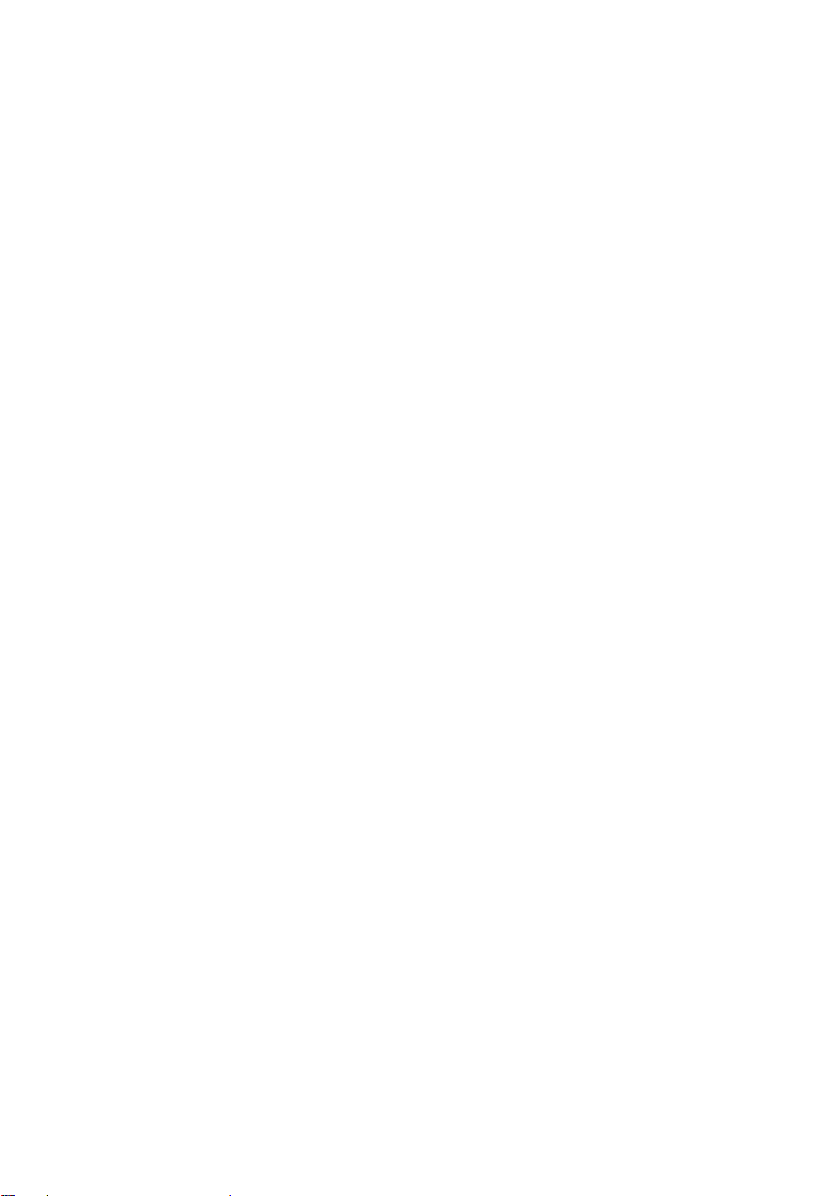
電源ボタンモジュールの取り付け............................................ 63
手順.................................................................................................................. 63
作業を終えた後に.............................................................................................63
シャーシファンの取り外し........................................................64
作業を開始する前に.........................................................................................64
手順...................................................................................................................65
シャーシファンの取り付け........................................................68
手順.................................................................................................................. 68
作業を終えた後に............................................................................................ 68
前面パネルライトボードの取り外し........................................ 69
作業を開始する前に.........................................................................................69
手順...................................................................................................................70
前面パネルライトボードの取り付け........................................ 73
手順...................................................................................................................73
作業を終えた後に.............................................................................................73
電源装置ユニットの取り外し....................................................74
作業を開始する前に......................................................................................... 74
手順...................................................................................................................75
電源装置ユニットの取り付け....................................................78
手順...................................................................................................................78
作業を終えた後に.............................................................................................78
プロセッサファンの取り外し....................................................79
作業を開始する前に......................................................................................... 79
手順.................................................................................................................. 80
6
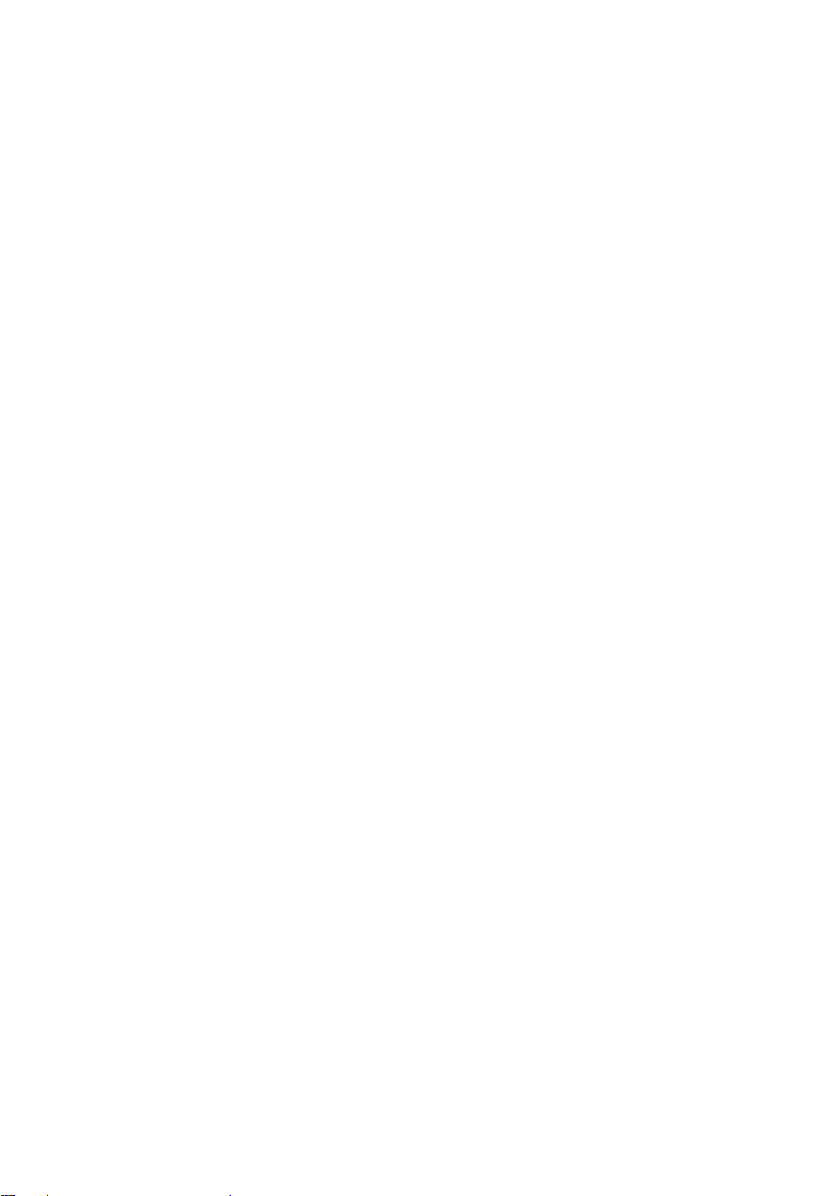
プロセッサファンの取り付け....................................................82
手順.................................................................................................................. 82
作業を終えた後に.............................................................................................82
ヒートシンクの取り外し............................................................83
作業を開始する前に.........................................................................................83
手順.................................................................................................................. 83
ヒートシンクの取り付け............................................................85
手順.................................................................................................................. 85
作業を終えた後に.............................................................................................85
システム基板の取り外し........................................................... 86
作業を開始する前に.........................................................................................86
手順.................................................................................................................. 86
システム基板の取り付け........................................................... 89
手順.................................................................................................................. 89
作業を終えた後に............................................................................................ 89
BIOS セットアッププログラム................................................. 90
概要.................................................................................................................. 90
BIOS セットアッププログラムの起動............................................................. 90
忘れたパスワードの取り消し...........................................................................91
作業を開始する前に....................................................................................91
手順............................................................................................................. 91
作業を終えた後に.......................................................................................92
CMOS 設定のクリア........................................................................................ 93
作業を開始する前に................................................................................... 93
手順.............................................................................................................93
作業を終えた後に.......................................................................................94
BIOS のフラッシュ..................................................................... 95
7
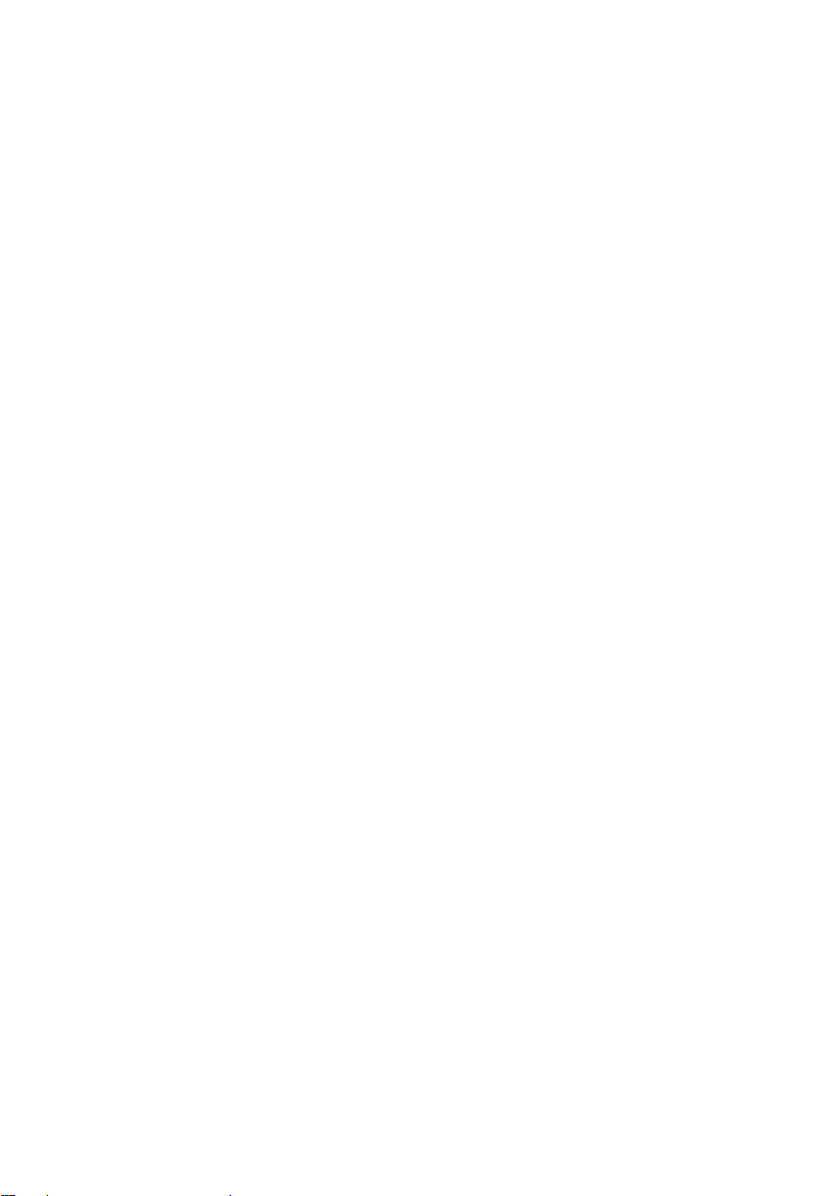
「困ったときは」と「デルへのお問い合わせ」.......................96
セルフヘルプリソース..................................................................................... 96
デルへのお問い合わせ......................................................................................97
8
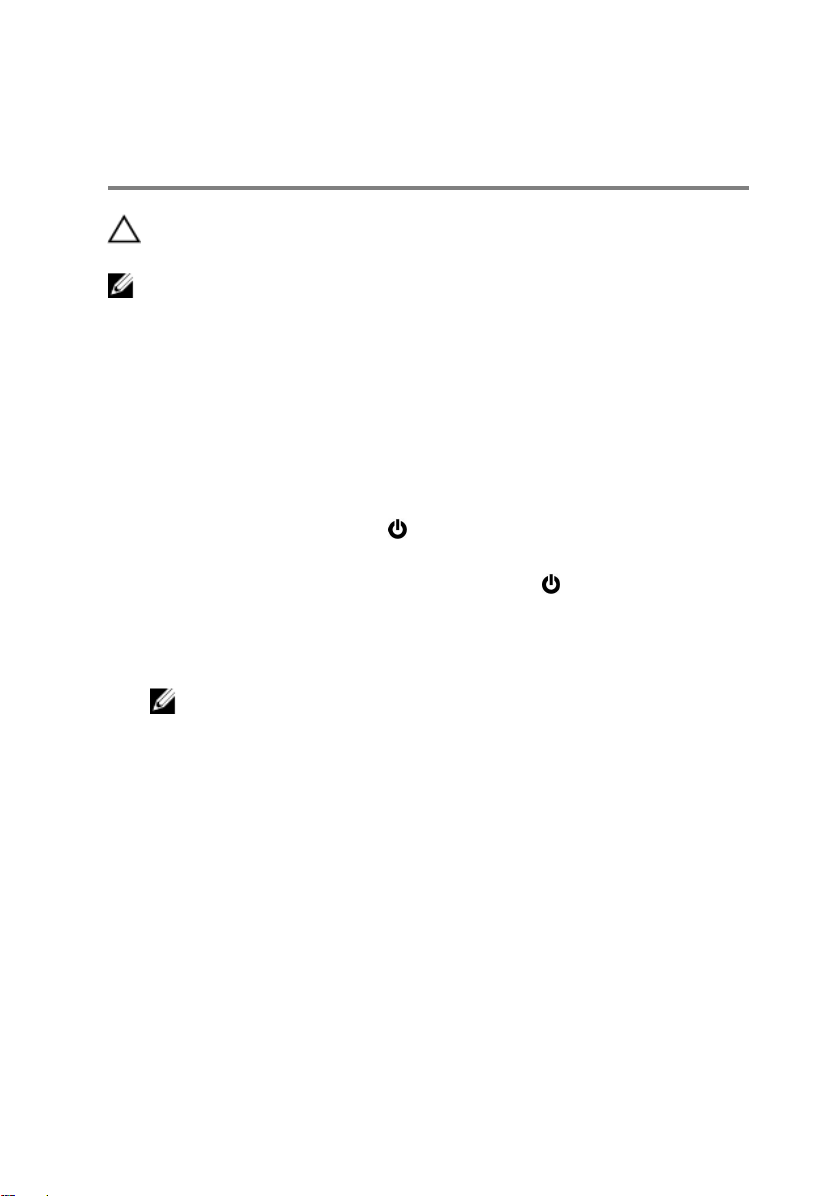
コンピュータ内部の作業を始め る前に
注意: コンポーネントおよびカードは、損傷を避けるために端を持つように
してください。ピンおよび接合部には触れないでください。
メモ: 本書の画像は、ご注文の構成によってお使いのコンピュータと異なる
場合があります。
作業を開始する前に
1 開いているファイルはすべて保存して閉じ、実行中のプログラムはすべて終
了します。
2 コンピュータをシャットダウンします。
– Windows 10:スタート → 電源 → シャットダウン の順にクリックま
たはタップします。
Windows 8.1:スタート画面で、電源アイコン → シャットダウンの順
–
にクリックまたはタップします。
– Windows 7:スタート → シャットダウン の順にクリックまたはタップ
します。
メモ: 他のオペレーティングシステムを使用している場合は、お使いの
オペレーティングシステムのシャットダウン方法に関する文書を参照
してください。
3 コンピュータおよび取り付けられているすべてのデバイスをコンセントか
ら外します。
4 電話ケーブル、ネットワークケーブルなどのすべてのケーブルをコンピュー
タから外します。
5 キーボード、マウス、モニタなど取り付けられているすべてのデバイスや周
辺機器をコンピュータから外します。
6 すべてのメディアカードと光ディスクをコンピュータから取り外します(取
り付けている場合)。
7 コンピュータの電源を抜いたら、5 秒ほど電源ボタンを押し続けてシステム
基板の静電気を放電させます。
9
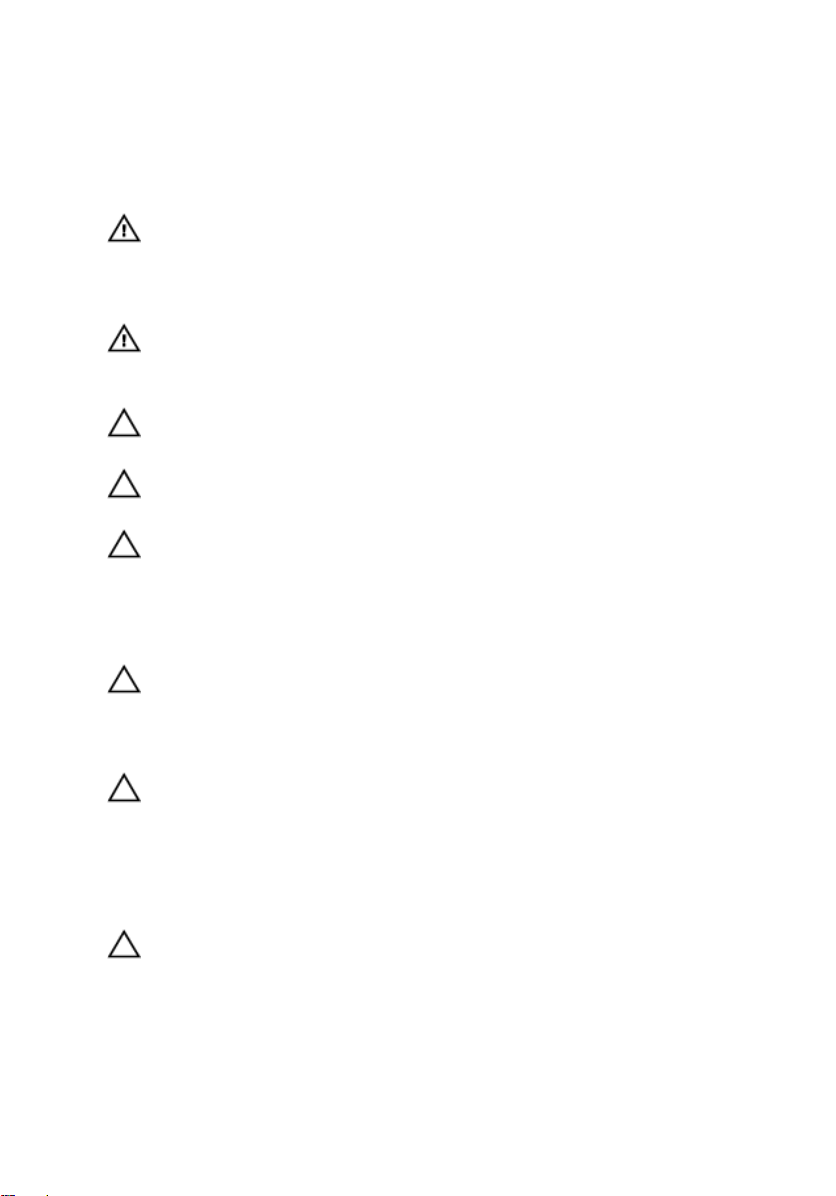
安全にお使いいただくために
身体の安全を守り、コンピュータを損傷から保護するために、次の安全に関する
注意に従ってください。
警告: コンピュータ内部の作業を始める前に、コンピュータに付属の安全に
関する情報をお読みください。安全に関するベストプラクティスの詳細
は、規制コンプライアンスに関するホームページ(www.dell.com/
regulatory_compliance)
警告: すべての電源を外してから、コンピュータカバーまたはパネルを開き
ます。コンピュータ内部の作業が終わったら、カバー、パネル、ネジをす
べて取り付けてから、電源に接続します。
注意: コンピュータの損傷を避けるため、平らで清潔な場所で作業を行うよ
うにしてください。
注意: コンポーネントおよびカードは、損傷を避けるために端を持つように
してください。ピンおよび接合部には触れないでください。
注意: Dell テクニカルアシスタンスチームの許可または指示によるトラブ
ルシューティングと修理のみを行ってください。Dell の許可を受けていな
い保守による損傷は、保証の対象となりません。製品に付属の「安全にお
使いいただくための注意」、または
regulatory_compliance を参照してください。
注意: コンピュータの内部に触れる前に、コンピュータの裏面など塗装され
ていない金属面に触れ、静電気を除去します。作業中は定期的に塗装され
ていない金属面に触れ、内部コンポーネントを損傷する恐れのある静電気
を放出してください。
を参照してください。
www.dell.com/
注意: ケーブルを外すときは、コネクタまたはプルタブを引っ張り、直接ケ
ーブルを引っ張らないでください。ケーブルには、ケーブルを外す前に外
しておく必要のあるロックタブや蝶ネジが付いたコネクタを持つものがあ
ります。ケーブルを外すときは、均等にそろえて、コネクタピンを曲げな
いようにしてください。ケーブルを接続するときは、ポートおよびコネク
タが正しい位置と向きで配置されていることを確認してください。
注意: メディアカードリーダーに取り付けられたカードは、押して取り出し
ます。
10
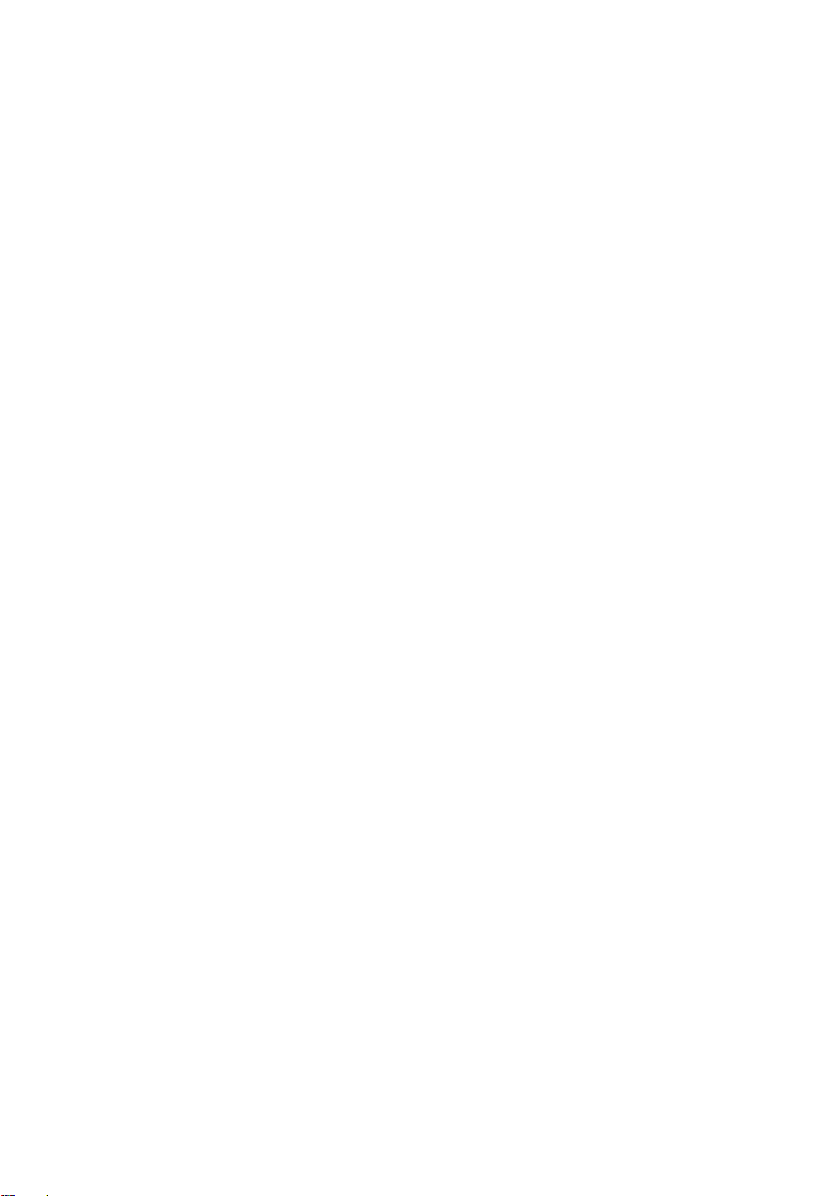
奨励ツール
この文書で説明する操作には、以下のツールが必要です。
• プラスドライバー
• プラスチックスクライブ
11
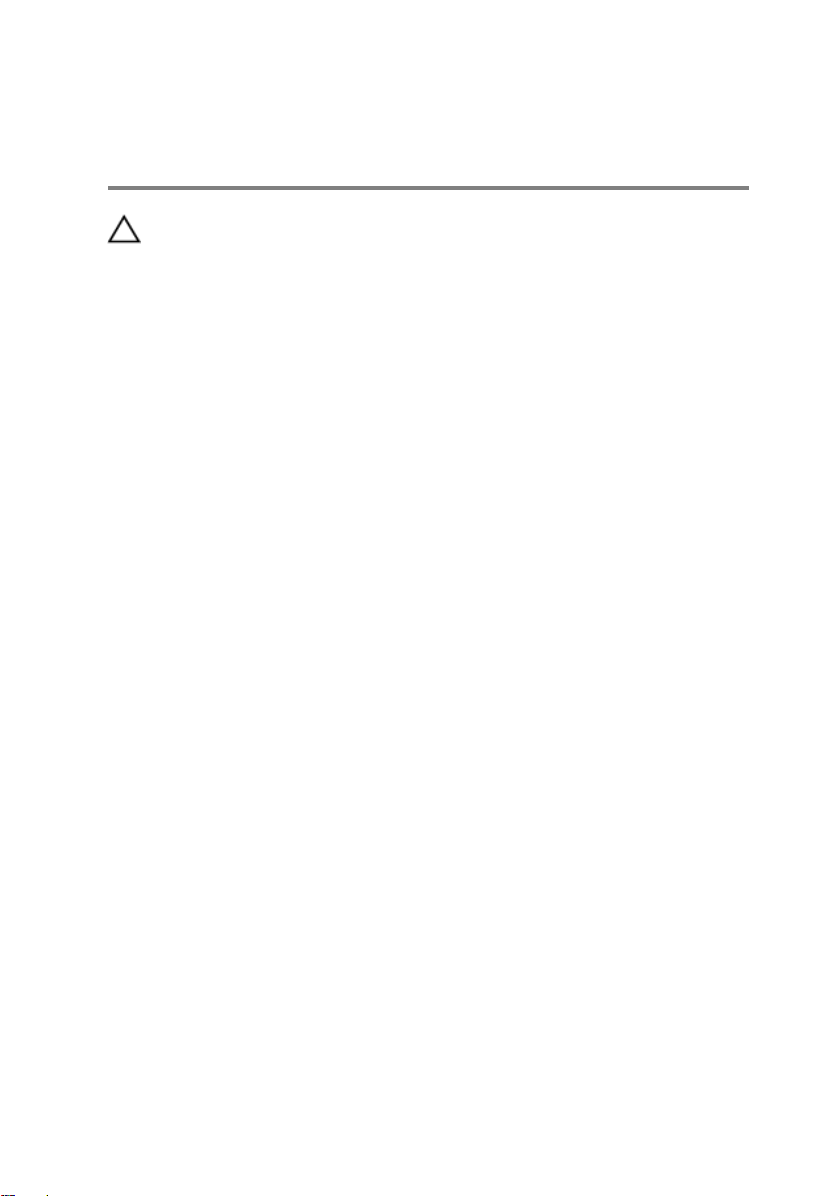
コンピュータ内部の作業を終え た後に
注意: コンピュータ内部にネジが残っていたり、緩んでいたりすると、コン
ピュータに深刻な損傷を与える恐れがあります。
1 すべてのネジを取り付けて、コンピュータ内部に外れたネジが残っていない
ことを確認します。
コンピュータでの作業を始める前に、取り外したすべての外付けデバイス、
2
周辺機器、ケーブルを接続します。
3 コンピュータでの作業を始める前に、取り外したすべてのメディアカード、
ディスク、その他のパーツを取り付けます。
4 コンピュータ、および取り付けられているすべてのデバイスをコンセントに
接続します。
5 コンピュータの電源を入れます。
12
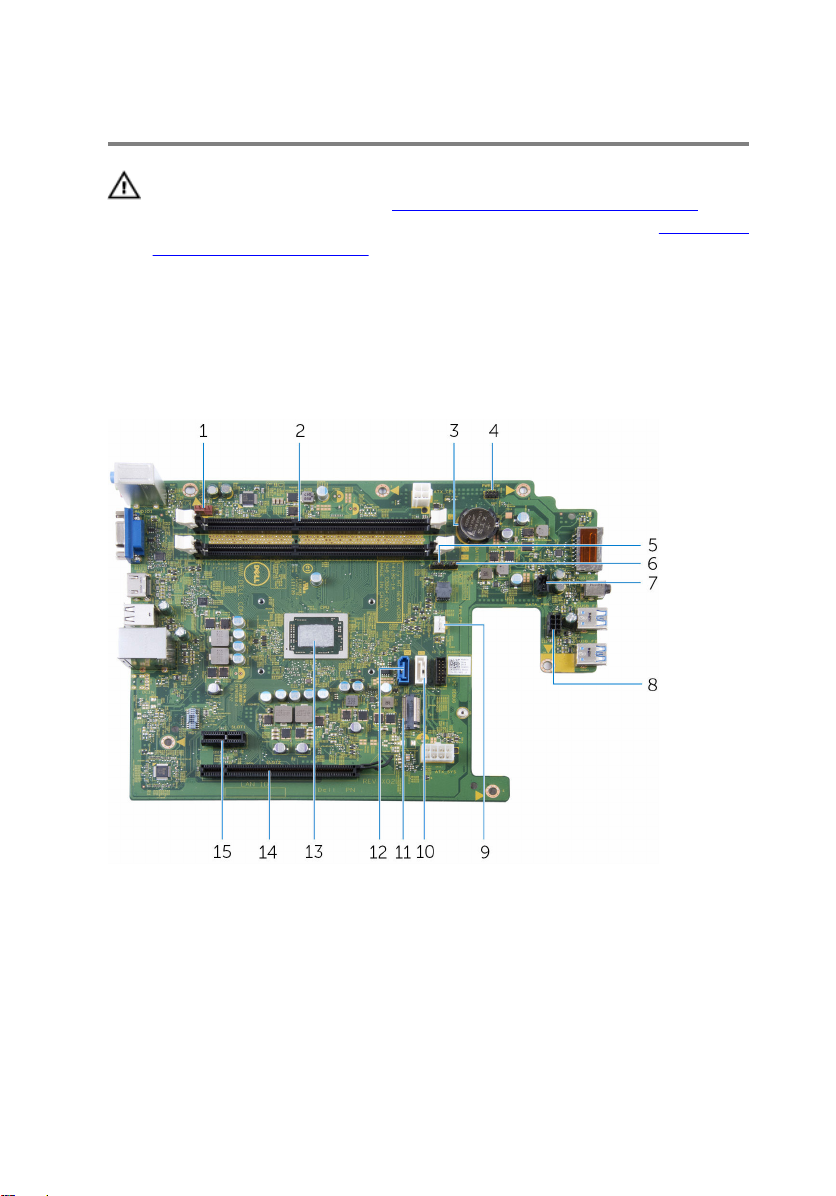
技術的概要
警告: コンピュータ内部の作業を始める前に、お使いのコンピュータに付属
の安全に関する情報を読み、「
順に従ってください。コンピュータ内部の作業を終えた後は、「コンピュー
タ内部の作業を終えた後に」の指示に従ってください。安全に関するベス
トプラクティスの詳細は、規制コンプライアンスに関するホームページ
(www.dell.com/regulatory_compliance)を参照してください。
システム基板のコンポーネント
コンピュータ内部の作業を始める前に」の手
1 シャーシファンケーブルコネクタ 2 メモリモジュールのスロット (2)
3 コイン型電池 4 電源ボタンケーブルコネクタ
5 CMOS ジャンパ 6 パスワードジャンパ
7 照明ケーブルコネクタ 8 ドライブ電源ケーブルコネクタ
9 プロセッサファンケーブルコネクタ10 オプティカルドライブ / ハード
ドライブ
クタ
2 データケーブルコネ
13
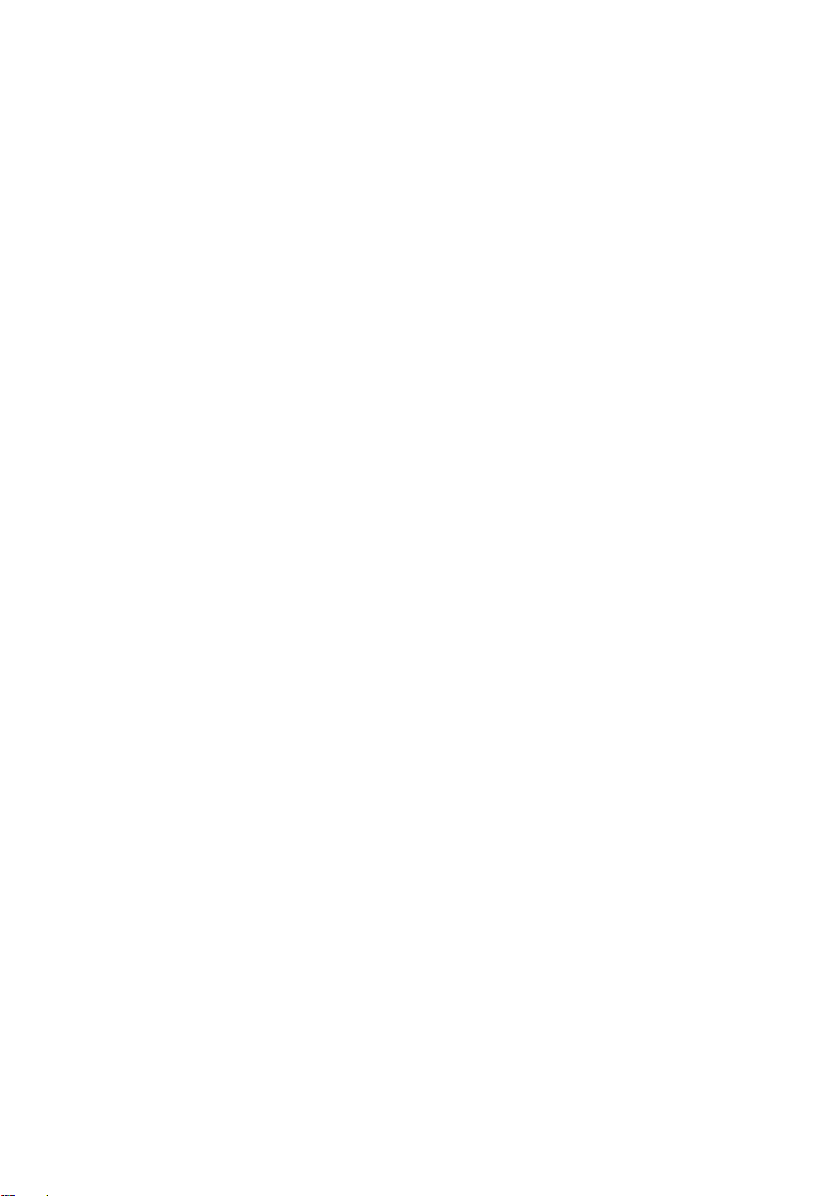
11 ワイヤレスカードスロット 12 ハードドライブデータケーブル
13 プロセッサ 14 PCI-e x16 スロット
15 PCI-e x1 スロット
コネクタ
14
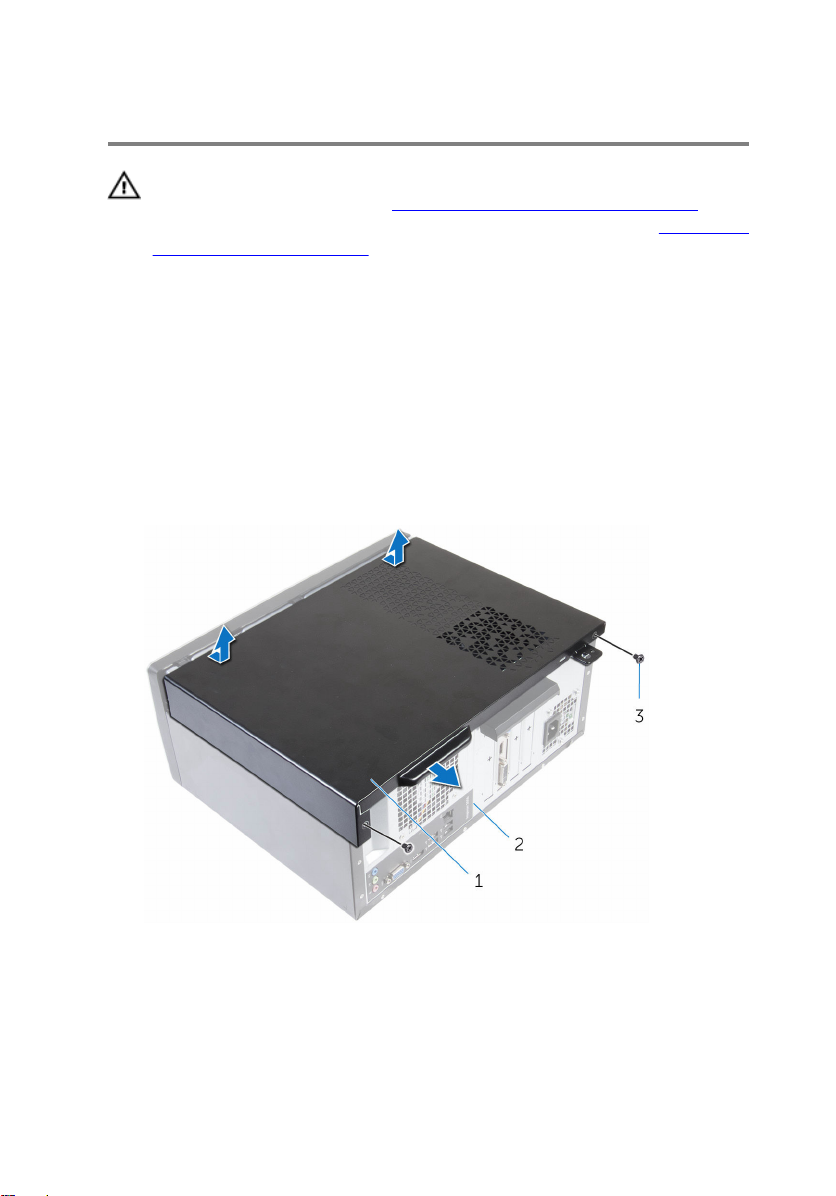
コンピュータカバーの取り外し
警告: コンピュータ内部の作業を始める前に、お使いのコンピュータに付属
の安全に関する情報を読み、「
順に従ってください。コンピュータ内部の作業を終えた後は、「コンピュー
タ内部の作業を終えた後に」の指示に従ってください。安全に関するベス
トプラクティスの詳細は、規制コンプライアンスに関するホームページ
(www.dell.com/regulatory_compliance)を参照してください。
手順
1 通気孔が上向きになるよう、コンピュータを横にします。
2 カバーをシャーシに固定しているネジを外します。
3 カバーをコンピュータの後部に向かってスライドさせ、カバーを持ち上げて
シャーシから取り外します。
コンピュータ内部の作業を始める前に」の手
1 コンピュータカバー 2 シャーシ
3 ネジ(2)
15
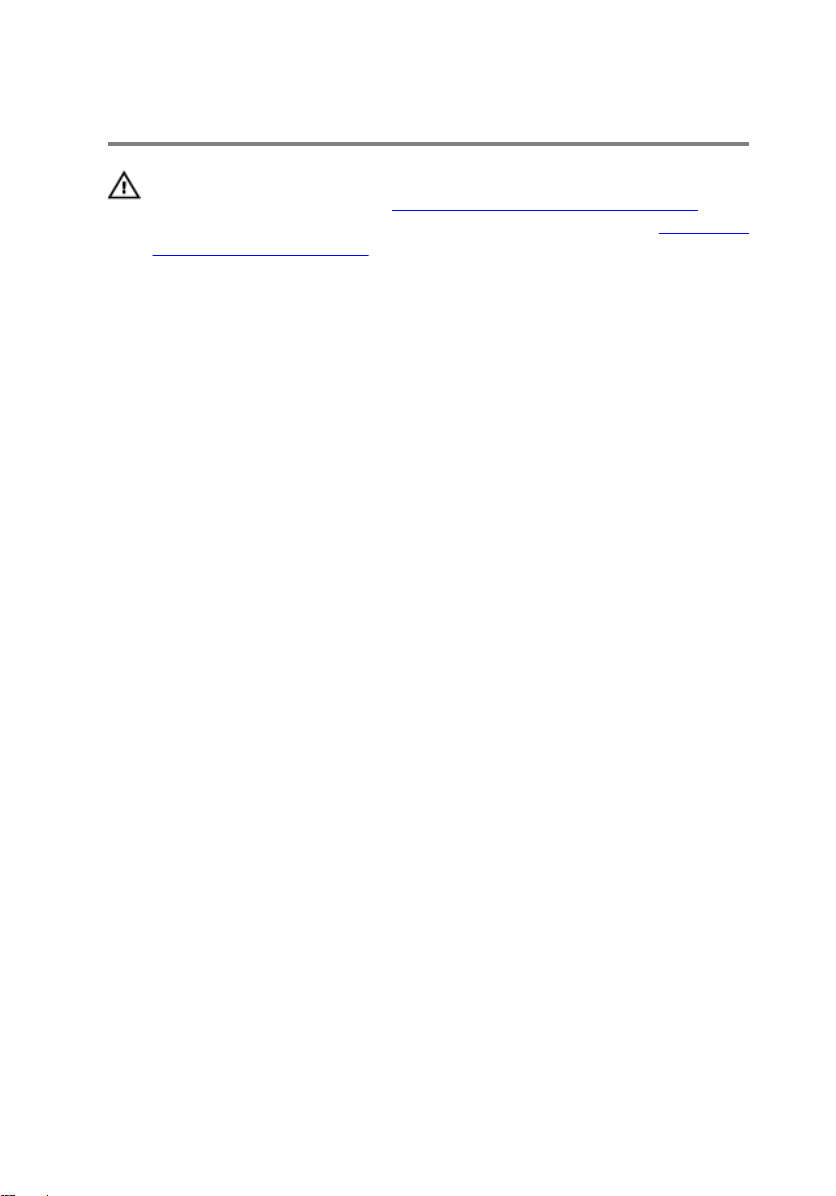
コンピュータカバーの取り付け
警告: コンピュータ内部の作業を始める前に、お使いのコンピュータに付属
の安全に関する情報を読み、「
順に従ってください。コンピュータ内部の作業を終えた後は、「コンピュー
タ内部の作業を終えた後に」の指示に従ってください。安全に関するベス
トプラクティスの詳細は、規制コンプライアンスに関するホームページ
(www.dell.com/regulatory_compliance)を参照してください。
手順
1 カバーをシャーシ上に合わせ、コンピュータの前面に向かってスライドさせ
ます。
2 コンピュータカバーをシャーシに固定するネジを取り付けます。
コンピュータ内部の作業を始める前に」の手
16
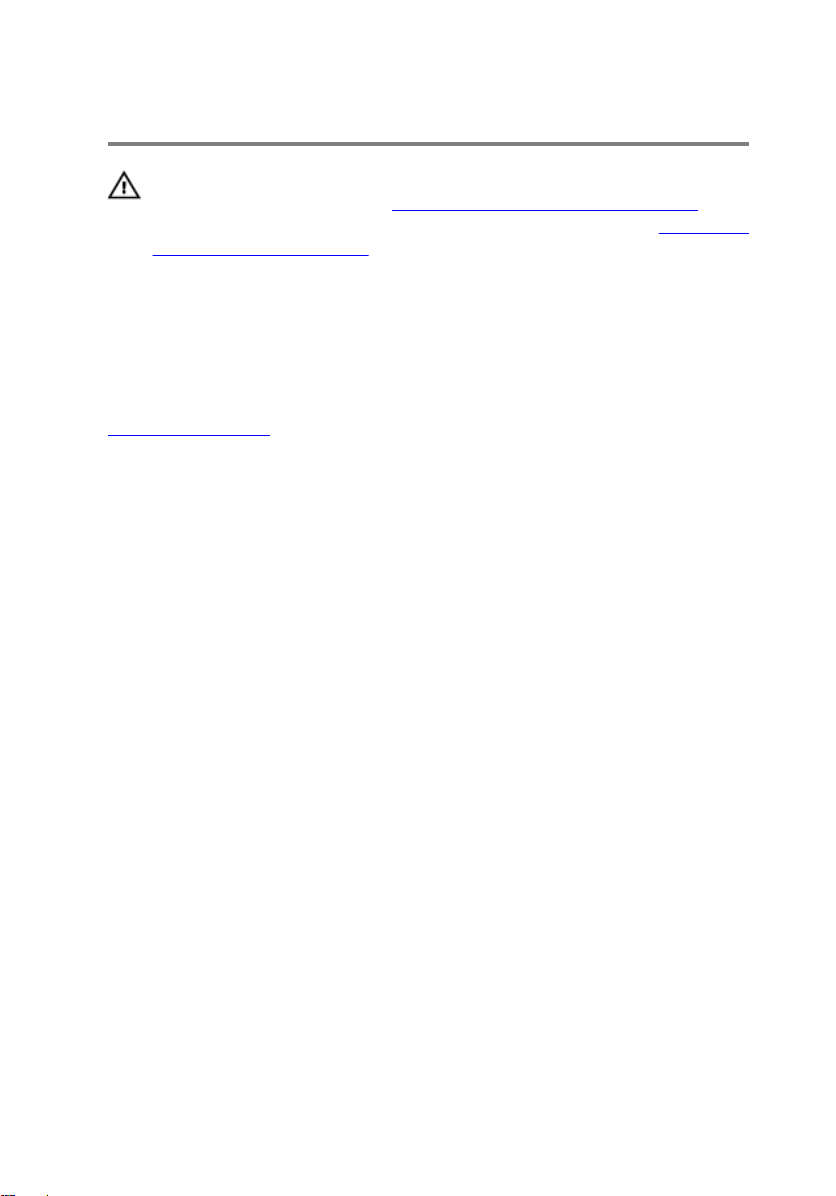
前面ベゼルの取り外し
警告: コンピュータ内部の作業を始める前に、お使いのコンピュータに付属
の安全に関する情報を読み、「
順に従ってください。コンピュータ内部の作業を終えた後は、「コンピュー
タ内部の作業を終えた後に」の指示に従ってください。安全に関するベス
トプラクティスの詳細は、規制コンプライアンスに関するホームページ
(www.dell.com/regulatory_compliance)を参照してください。
作業を開始する前に
コンピュータカバーを取り外します。
手順
1 コンピュータを縦向きに置きます。
2 前面ベゼルタブを外側に移動させて外します。
コンピュータ内部の作業を始める前に」の手
17

3 前面ベゼルを慎重に回転させて、シャーシから引き出します。
18
1 シャーシ 2 前面ベゼルタブ(3)
3 前面ベゼル
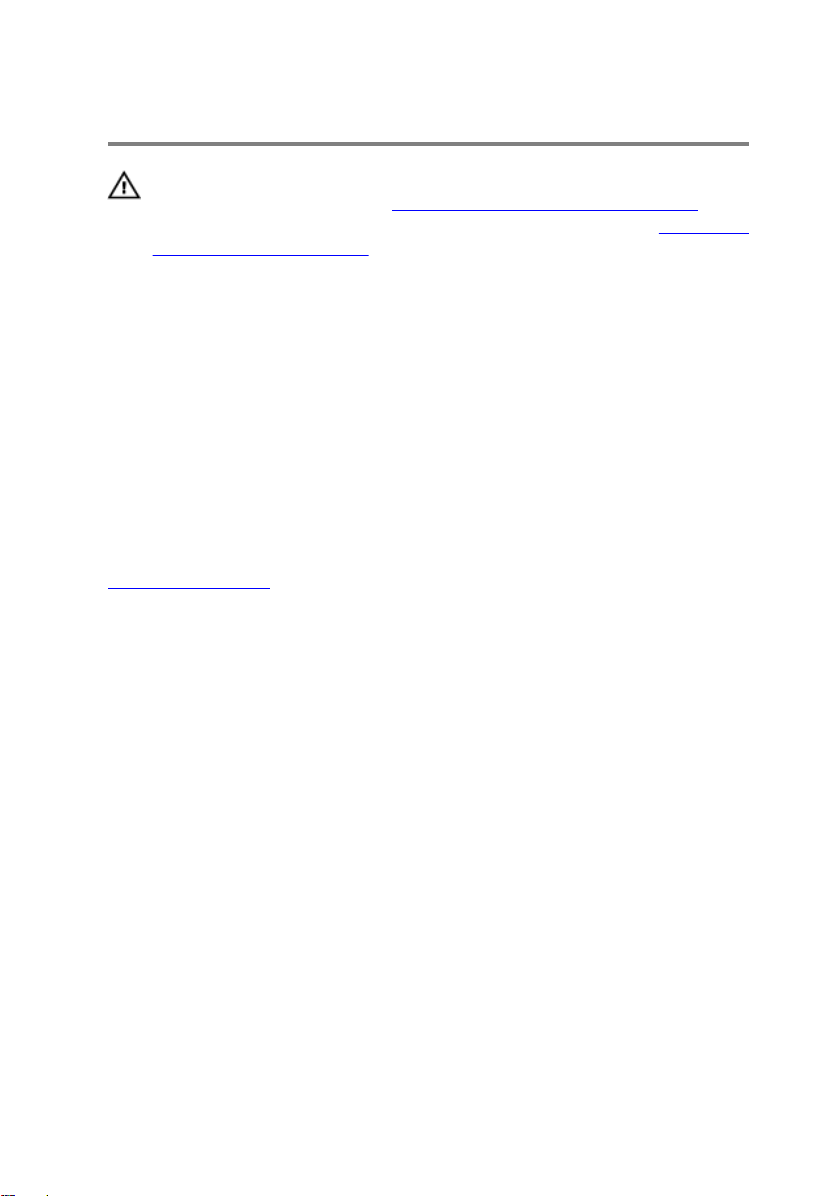
前面ベゼルの取り付け
警告: コンピュータ内部の作業を始める前に、お使いのコンピュータに付属
の安全に関する情報を読み、「
順に従ってください。コンピュータ内部の作業を終えた後は、「コンピュー
タ内部の作業を終えた後に」の指示に従ってください。安全に関するベス
トプラクティスの詳細は、規制コンプライアンスに関するホームページ
(www.dell.com/regulatory_compliance)を参照してください。
手順
1 前面ベゼルのタブを前面パネルのスロットに合わせて差し込みます。
2 前面ベゼルタブがカチッと所定の位置に収まるまで、シャーシに向かって前
面ベゼルを回します。
作業を終えた後に
コンピュータカバーを取り付けます。
コンピュータ内部の作業を始める前に」の手
19
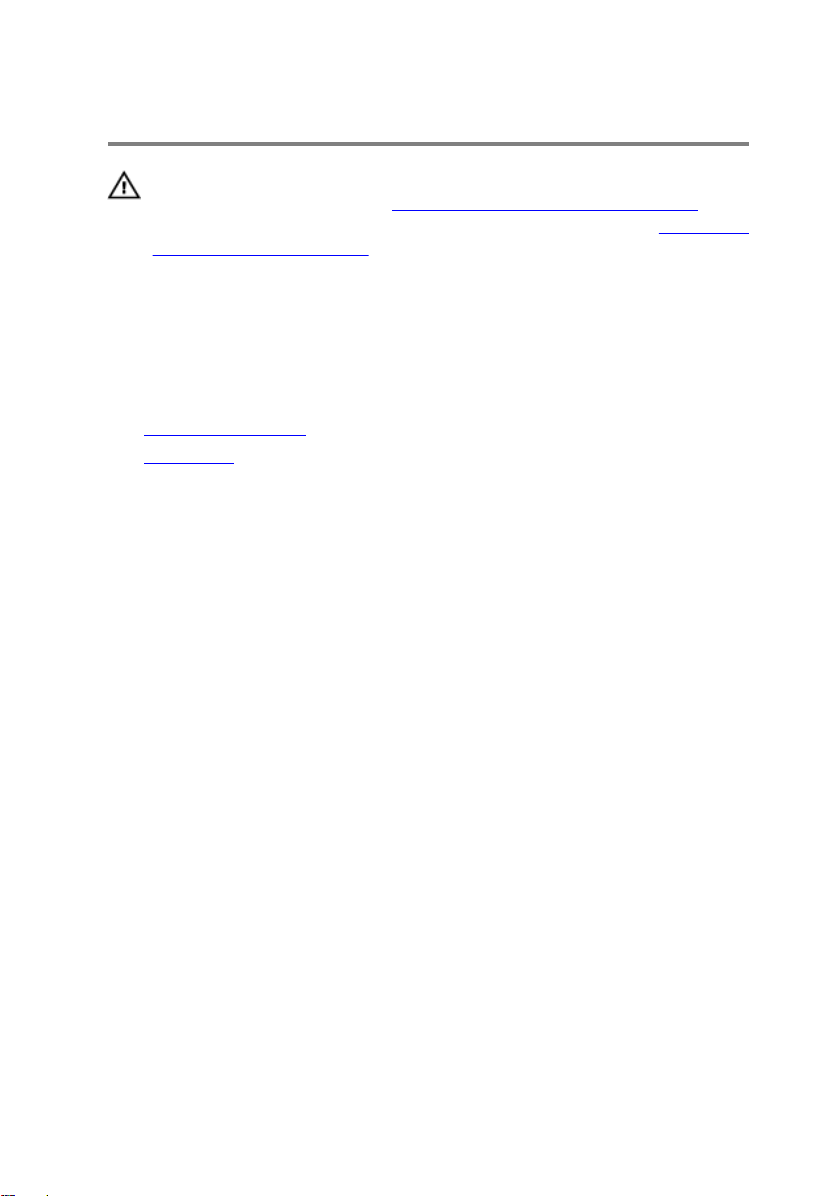
メモリモジュールの取り外し
警告: コンピュータ内部の作業を始める前に、お使いのコンピュータに付属
の安全に関する情報を読み、「
順に従ってください。コンピュータ内部の作業を終えた後は、「コンピュー
タ内部の作業を終えた後に」の指示に従ってください。安全に関するベス
トプラクティスの詳細は、規制コンプライアンスに関するホームページ
(www.dell.com/regulatory_compliance)を参照してください。
作業を開始する前に
1 コンピュータカバーを取り外します。
2 前面ベゼルを取り外します。
コンピュータ内部の作業を始める前に」の手
20

手順
1 サイドシャーシを開きます。
1 サイドシャーシ
2 メモリモジュールがポンと飛び出すまで、指先でメモリモジュールスロット
の両端の固定クリップを広げます。
21

3 メモリモジュールを持ち上げてメモリモジュールスロットから取り外しま
す。
メモ: メモリモジュールを取り外しにくい場合は、メモリモジュールを
前後にゆっくり動かして緩め、スロットから取り外します。
注意: メモリモジュールの損傷を防ぐため、メモリモジュールは両端を
持つようにしてください。メモリモジュールのコンポーネントに触れ
ないで ください 。
22
1 固定クリップ(2) 2 メモリモジュールスロット
3 メモリモジュール
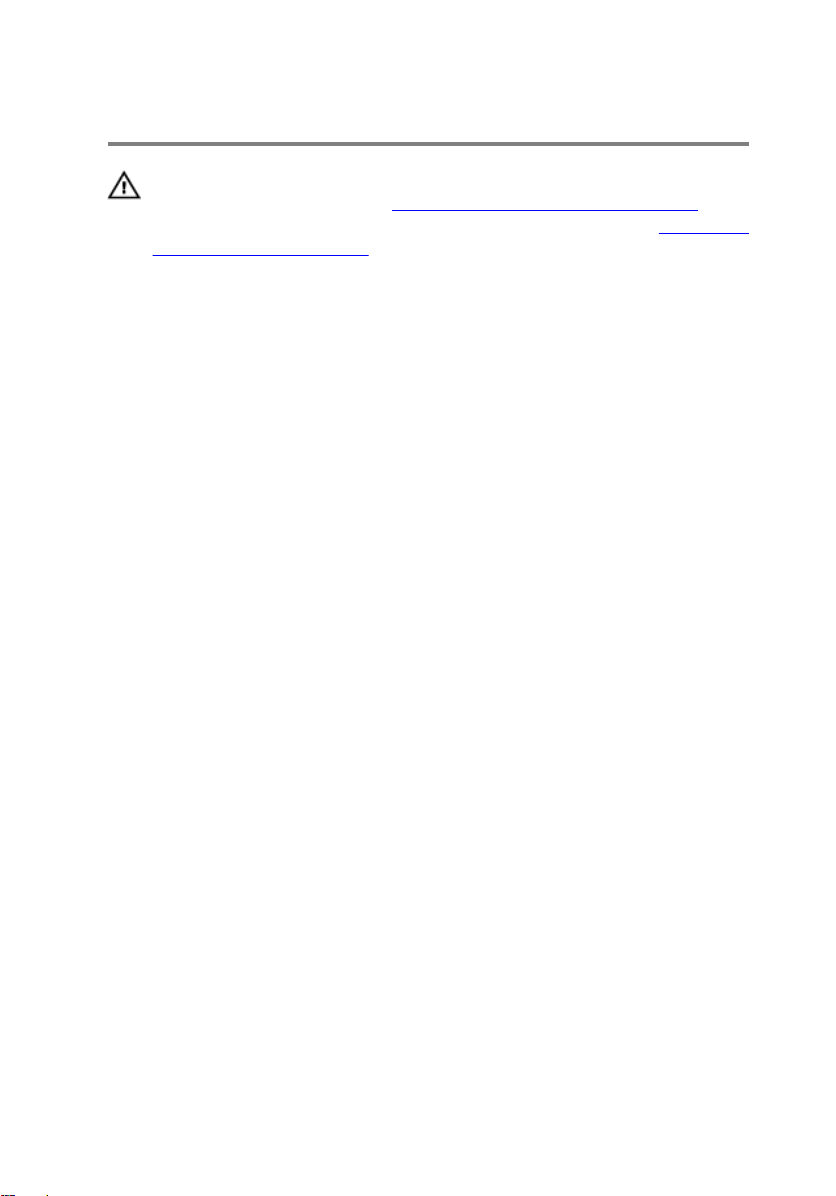
メモリモジュールの取り付け
警告: コンピュータ内部の作業を始める前に、お使いのコンピュータに付属
の安全に関する情報を読み、「
順に従ってください。コンピュータ内部の作業を終えた後は、「コンピュー
タ内部の作業を終えた後に」の指示に従ってください。安全に関するベス
トプラクティスの詳細は、規制コンプライアンスに関するホームページ
(www.dell.com/regulatory_compliance)を参照してください。
手順
1 固定クリップがメモリモジュールスロットから外れていることを確認しま
す。
2 メモリモジュールの切り込みをメモリモジュールスロットのタブに合わせ
ます。
コンピュータ内部の作業を始める前に」の手
23

3 メモリモジュールをメモリモジュールスロットに挿入し、メモリモジュール
が所定の位置にカチッと収まり固定クリップが所定の位置にロックされる
までメモリモジュールを押し下げます。
1 メモリモジュール 2 メモリモジュールスロット
3 切り込み 4 タブ
5 固定クリップ(2)
4 サイドシャーシを閉じます。
作業を終えた後に
1 前面ベゼルを取り付けます。
24
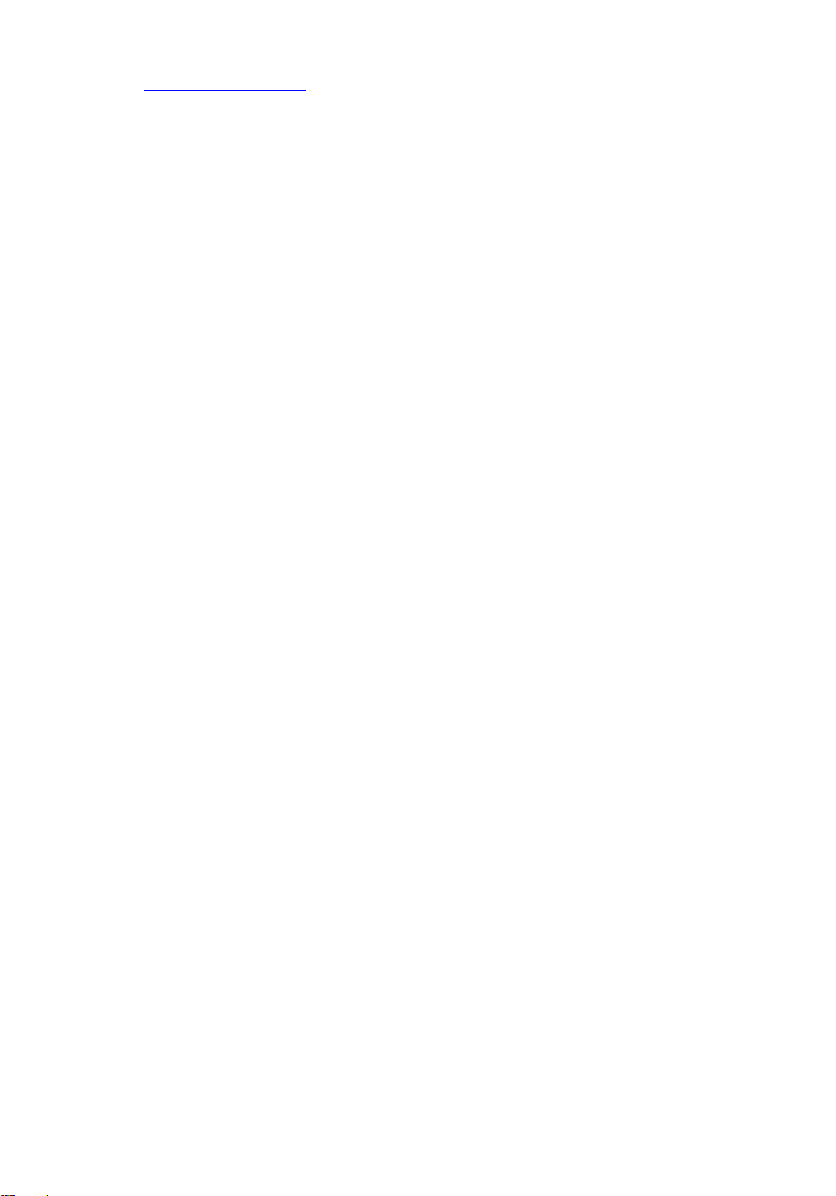
2 コンピュータカバーを取り付けます。
25
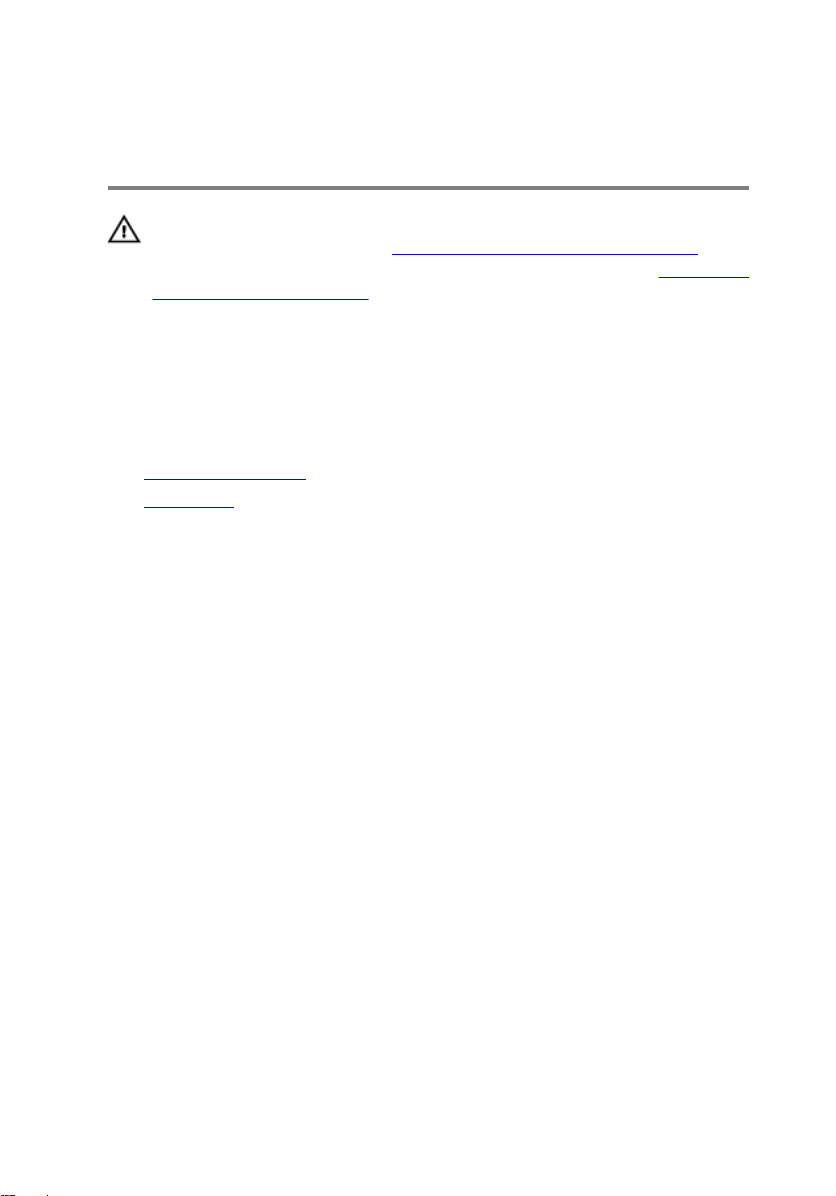
グラフィックスカードの取り外 し
警告: コンピュータ内部の作業を始める前に、お使いのコンピュータに付属
の安全に関する情報を読み、「
順に従ってください。コンピュータ内部の作業を終えた後は、「コンピュー
タ内部の作業を終えた後に」の指示に従ってください。安全に関するベス
トプラクティスの詳細は、規制コンプライアンスに関するホームページ
(www.dell.com/regulatory_compliance)を参照してください。
作業を開始する前に
1 コンピュータカバーを取り外します。
2 前面ベゼルを取り外します。
コンピュータ内部の作業を始める前に」の手
26

手順
1 サイドシャーシを開きます。
1 サイドシャーシ
2 カード固定ブラケットを開きます。
27

3 固定タブをグラフィックスカードから押し出し、カード上部の角を持って、
スロットから取り外します。
1 タブ 2 カード固定ブラケット
3 グラフィックスカード
28
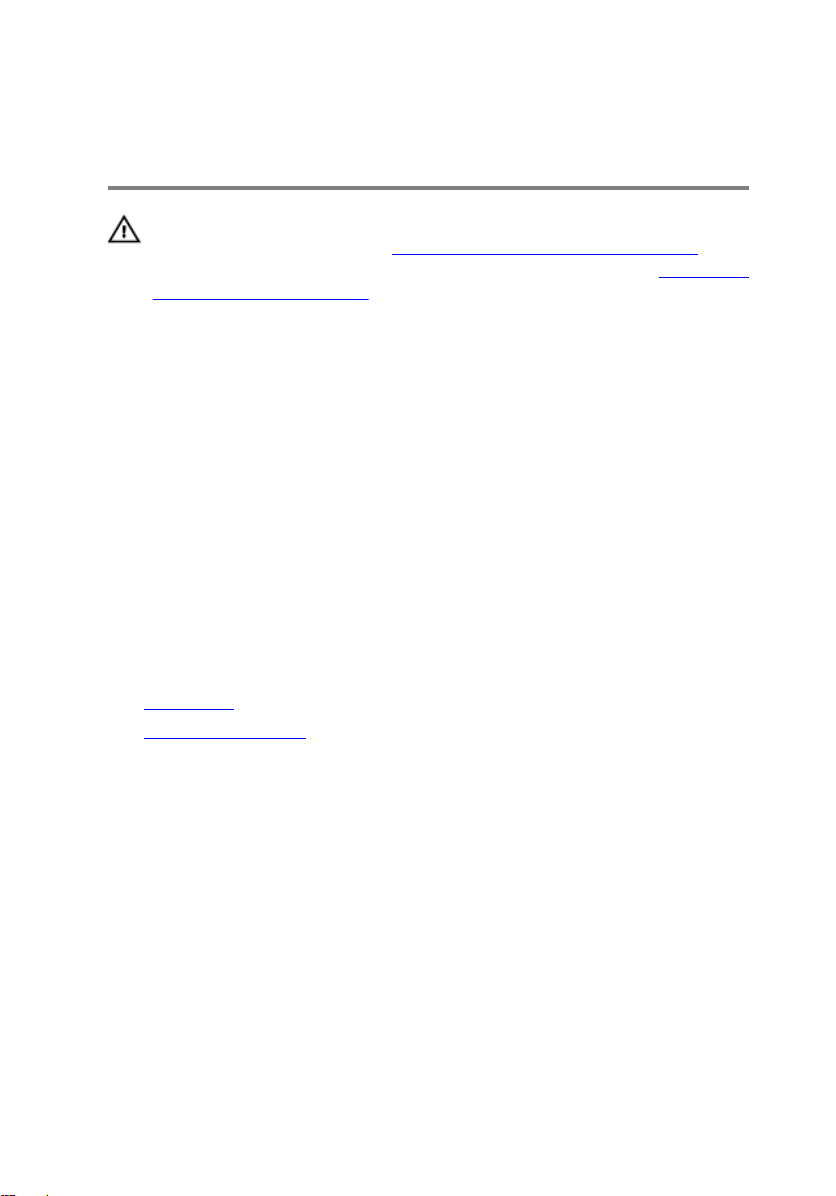
グラフィックスカードの取り付 け
警告: コンピュータ内部の作業を始める前に、お使いのコンピュータに付属
の安全に関する情報を読み、「
順に従ってください。コンピュータ内部の作業を終えた後は、「コンピュー
タ内部の作業を終えた後に」の指示に従ってください。安全に関するベス
トプラクティスの詳細は、規制コンプライアンスに関するホームページ
(www.dell.com/regulatory_compliance)を参照してください。
手順
1 グラフィックスカードをシステム基板のスロットに合わせます。
2 スロットにカードをセットし、しっかり押し込みます。カードがスロットに
しっかりと差し込まれていることを確認します。
3 カード固定ブラケットがカチッと所定の位置に収まるまで、コンピュータに
向かって回します。
4 サイドシャーシを閉じます。
作業を終えた後に
1 前面ベゼルを取り付けます。
2 コンピュータカバーを取り付けます。
コンピュータ内部の作業を始める前に」の手
29
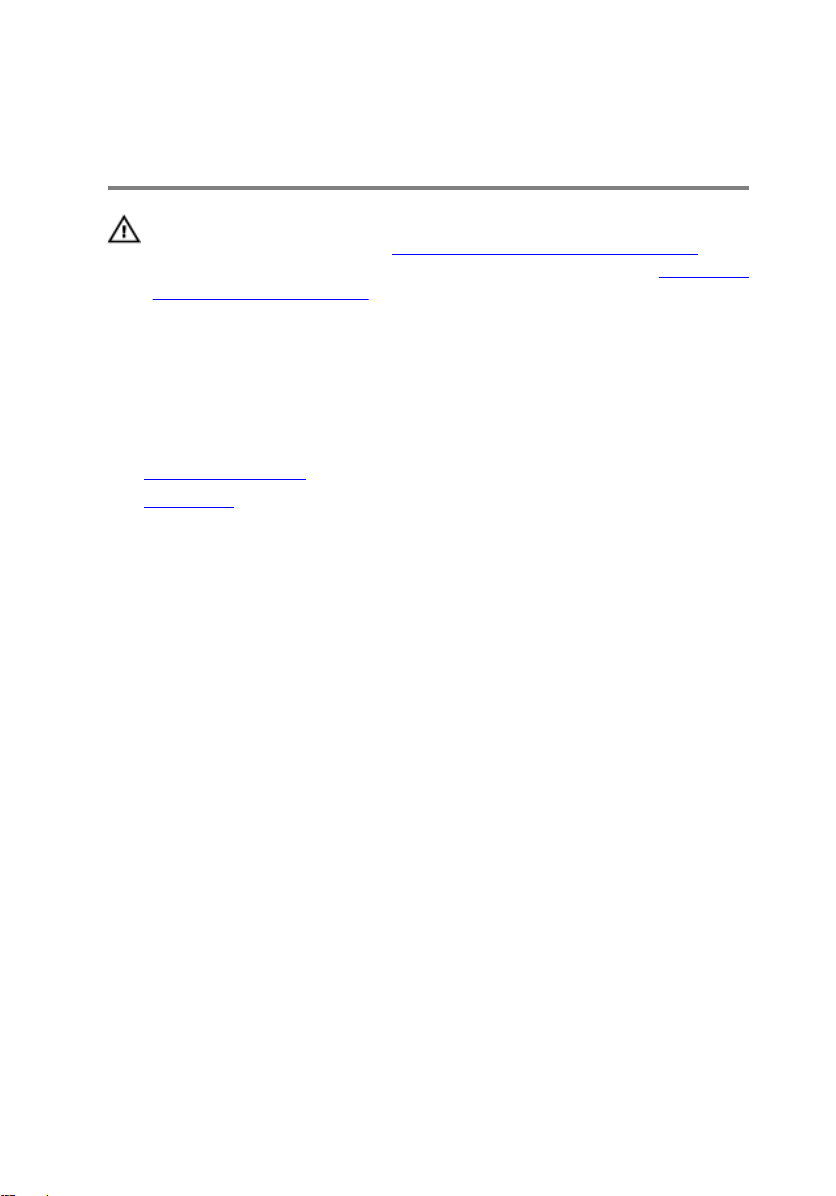
3.5 インチハードドライブの取 り外し
警告: コンピュータ内部の作業を始める前に、お使いのコンピュータに付属
の安全に関する情報を読み、「
順に従ってください。コンピュータ内部の作業を終えた後は、「コンピュー
タ内部の作業を終えた後に」の指示に従ってください。安全に関するベス
トプラクティスの詳細は、規制コンプライアンスに関するホームページ
(www.dell.com/regulatory_compliance)を参照してください。
作業を開始する前に
1 コンピュータカバーを取り外します。
2 前面ベゼルを取り外します。
手順
1 ハードドライブアセンブリをサイドシャーシに固定しているネジを外しま
す。
コンピュータ内部の作業を始める前に」の手
30
